Statusa maiņa lietojumprogrammā Microsoft Teams
Statusa maiņa
Ja vēlaties pārliecināties, vai lietotāji zina, kad esat aizņemts vai neesat pie datora, iestatiet savu statusu programmā Teams. Neliels punkts jūsu profilā norāda, vai esat pieejams vai nav pieejams.
Teams automātiski iestatīs statusu dažos gadījumos, piemēram, kad piezvanāt. Lai to tieši iestatītu pats, teams augšdaļā dodieties uz savu profilu un atlasiet to sarakstā.
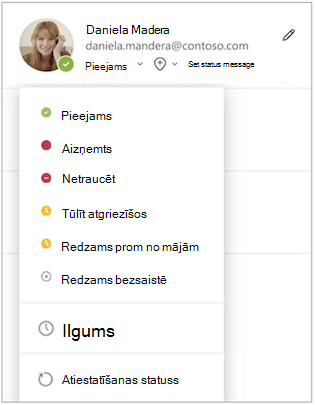
Varat arī atjaunināt savu statusu komandlodziņā. Lai iestatītu statusu Pieejams, Aizņemts, Netraucēt, Tūlīt, Tūlīt vai Bezsaistē, ierakstiet /available, /busy, /dnd, /brb, /away vai /offline.
Tālāk ir aprakstīta detalizēta informācija par katra veida statusu, ko maināt.
-
Pieejams , ja esat aktīvs pakalpojumā Teams un jums nav informācijas jūsu kalendārā (piemēram, bez sapulcēm vai zvaniem). Ņemiet vērā, ka Darba grupas automātiski iestatīs jūsu statusu no Pieejams prom no datora, kad bloķēsiet datoru vai tas tiks aktivizēts dīkstāvē vai miega režīmā. Tas notiks mobilajā ierīcē, ja programma Teams būs fona režīmā.
-
Aizņemts ir laiks, kad vēlaties kaut ko koncentrēties un vēlaties, lai paziņojumi uznirst. Ja piezvanāt sapulcei vai zvanam, Teams automātiski mainīs jūsu statusu uz Sapulcē vai Zvanā (Aizņemts), ja nav iestatīts statuss Netraucēt.
-
Netraucēt ir , ja vēlaties pievērst uzmanību vai prezentētu ekrānu , bet nevēlaties , lai paziņojumi uznirst.
-
Tagad esiet atgriezies, ja vēlaties teikt, ka īslaicīgi esat prombūtnes laikā. Tā nekad netiek iestatīta automātiski.
-
Redzams prom no vietas, kad jums ir jādarbojas, uzreiz nereaģējot.
-
Izmantojiet bezsaistes režīmu, ja vēlaties norādīt, ka neesat pierakstījies pakalpojumā Teams, tāpēc neatbildiet, kamēr neatgriezīsieties tiešsaistē. Jūs joprojām saņemsit paziņojumus, ja kāds jūs saņems.
Piezīme.: Ja esat MyAnalytics klients, izmantojiet šo lietojumprogrammu, MyAnalytics Outlook pievienojumprogramma lai kalendārā rezervētu fokusēto laiku. Kad būsiet fokusētajā laikā, jūsu Teams statuss mainīsies uz Koncentrēšanās, un visi paziņojumi tiks izslēgti līdz fokusa laika beigām.
Statusa ilguma iestatīšana
Ja vēlaties mainīt statusu uz noteiktu laika periodu, piemēram, iestatīt statusu "Netraucēt" uz vienu koncentrēta darba stundu— varat iestatīt ilgumu, lai Teams automātiski atiestatītu jūsu statusu noteiktā laika beigās.
-
Atlasiet savu profila attēlu, atlasiet savu pašreizējo statusu un pēc tam atlasiet Ilgums.
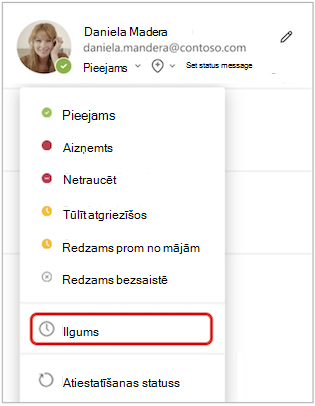
-
Sadaļā Statuss atlasiet statusu, kuram jārāda turpmāk.
Piezīme.: Varat iestatīt ilgumu jebkuram statusam, izņemot Pieejams.
-
Sadaļā Atiestatīt statusu pēc atlasiet, cik ilgi vēlaties, lai statuss būtu pēdējais.
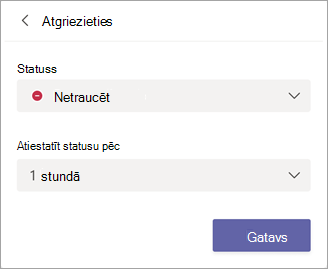
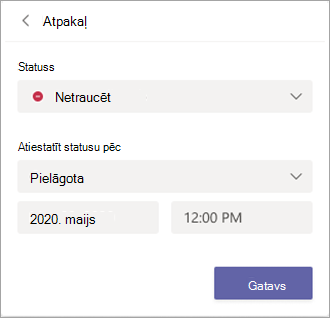
-
Atlasiet Gatavs.
Ievadītā laika perioda beigās Teams automātiski atiestatīs jūsu statusu, pamatojoties uz jūsu aktivitāti, kalendāru un datora stāvokli.
Statusa ilguma atsaukšana
Vienkārši atlasiet jaunu statusu. Varat arī atlasīt savu profila attēlu, atlasīt pašreizējo statusu un pēc tam atlasīt Atiestatīt statusu.
Redziet, kas ir tiešsaistē
Ja kāds pašlaik ir pieejams programmā Teams, blakus personas profila attēlam redzēsit zaļu apli ar atzīmi.
Lai redzētu, kurš grupas dalībnieks pašlaik ir tiešsaistē, dodieties uz komandas nosaukumu un atlasiet Citas iespējas ,
Statusa maiņa
Lai mainītu savu statusu, pieskarieties pie Izvēlnes 
Tālāk ir aprakstīta detalizēta informācija par katra veida statusu, ko maināt.
-
Pieejams , ja esat aktīvs pakalpojumā Teams un jums nav informācijas jūsu kalendārā (piemēram, bez sapulcēm vai zvaniem). Teams automātiski iestatīs jūsu statusu no Pieejams uz Prom prom no datora, kad Teams programma ir fonā. Galddatorā un tīmeklī tā notiek tad, ja bloķēsiet datoru vai tas tiks aktivizēts dīkstāvē vai miega režīmā.
Piezīme.: Mainiet ierīces miega režīma vai dīkstāves iestatījumus, lai būtu nepieciešams vairāk laika, pirms statuss tiek pārslēgts no Pieejams uz Prom!
-
Aizņemts ir laiks, kad vēlaties kaut ko koncentrēties un vēlaties, lai paziņojumi uznirst. Ja piezvanāt sapulcei vai zvanam, Teams automātiski mainīs jūsu statusu uz Sapulcē vai Zvanā (Aizņemts), ja nav iestatīts statuss Netraucēt.
-
Netraucēt ir , ja vēlaties pievērst uzmanību vai prezentētu ekrānu , bet nevēlaties , lai paziņojumi uznirst.
-
Tagad esiet atgriezies, ja vēlaties teikt, ka īslaicīgi esat prombūtnes laikā. Tā nekad netiek iestatīta automātiski.
-
Redzams prom no vietas, kad jums ir jādarbojas, uzreiz nereaģējot.
-
Izmantojiet bezsaistes režīmu, ja vēlaties norādīt, ka neesat pierakstījies pakalpojumā Teams, tāpēc neatbildiet, kamēr neatgriezīsieties tiešsaistē. Jūs joprojām saņemsit paziņojumus, ja kāds jūs saņems.
Statusa ilguma iestatīšana
Ja vēlaties mainīt statusu uz noteiktu laika periodu, piemēram, iestatīt statusu "Netraucēt" uz vienu koncentrēta darba stundu— varat iestatīt ilgumu, lai Teams automātiski atiestatītu jūsu statusu noteiktā laika beigās.
-
Atlasiet savu profila attēlu, atlasiet savu pašreizējo statusu un pēc tam atlasiet Ilgums.
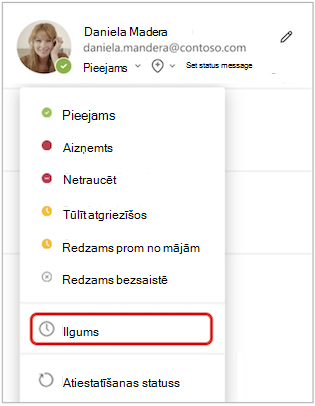
-
Sadaļā Statuss atlasiet statusu, kuram jārāda turpmāk.
Sadaļā Atiestatīt statusu pēc atlasiet, cik ilgi vēlaties, lai statuss būtu pēdējais.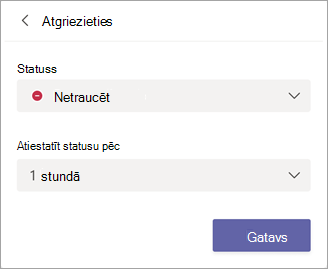
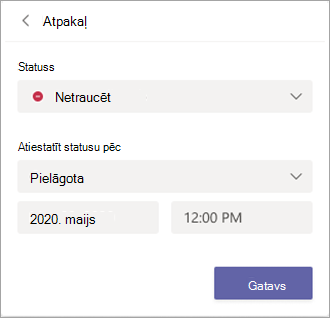
-
Atlasiet Gatavs.
Ievadītā laika perioda beigās Teams automātiski atiestatīs jūsu statusu, pamatojoties uz jūsu aktivitāti, kalendāru un datora stāvokli.
Statusa ilguma atsaukšana
Vienkārši atlasiet jaunu statusu. Varat arī atlasīt savu profila attēlu, atlasīt pašreizējo statusu un pēc tam atlasīt Atiestatīt statusu.
Redziet, kas ir tiešsaistē
Redzēsit zaļu apli ar atzīmi blakus to personu profila attēlam, kas atrodas tiešsaistē.
Lai redzētu, kurš grupas dalībnieks šobrīd ir tiešsaistē, pieskarieties pie 










